macOS high Sierra降级为macOS Sierra的方法
macOS high Sierra是mac刚刚发布不久的电脑系统,在这款发布之后很多用户都将自己的电脑系统进行了升级,但是升级之后大家就会发现,有的电脑时不支持使用这款系统的,若是强制升级会导致软件不兼容或是运行速度慢的情况出现。如何才能解决这个问题呢?最好的方法就是将操作系统进行降级,回到之前的版本。下面是关于macOS high Sierra降级的几种方法,需要的用户可以自己动手试一试哦!
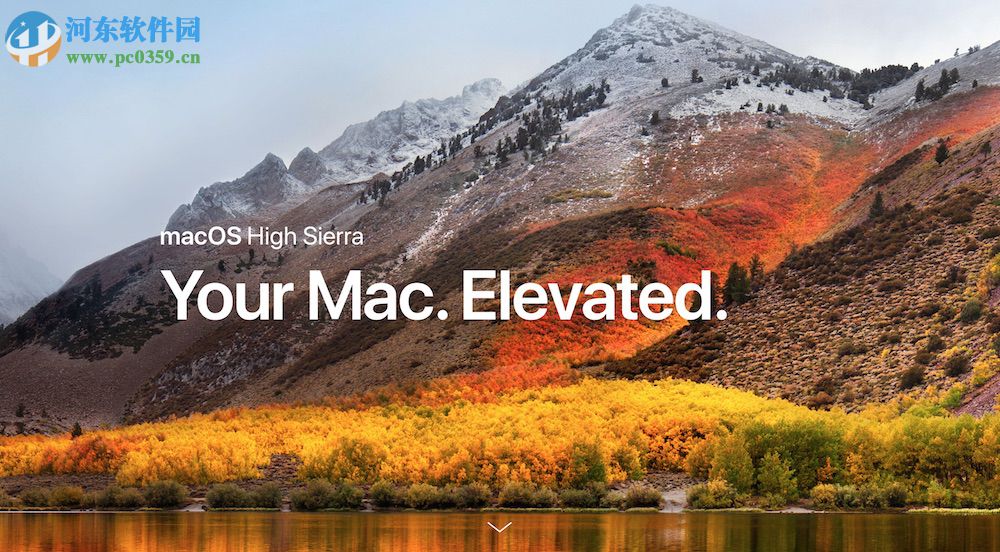 方法步骤:
方法步骤:第一种方法:
大家可以通过Time Machine来对自己的电脑系统进行降级,这是所有方法中最简单的操作了,降级之后系统不会出现文件丢失的情况,但是想要使用这种方法的前提是大家在升级之前对系统进行了备份
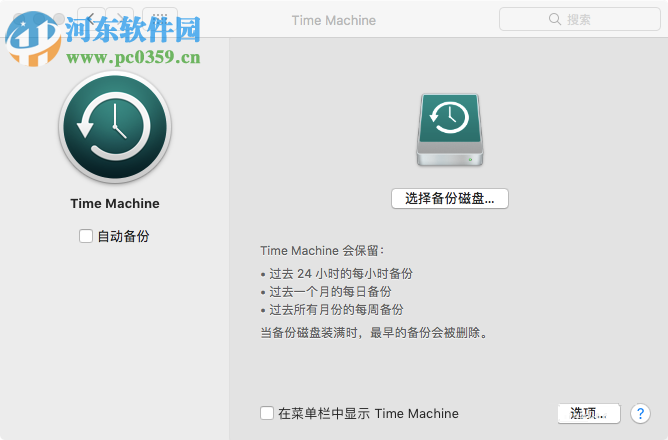
第二种方法:
1、若是没有备份不用担心,我们还可以使用下面的这种方法进行操作。请提前准备好10.12.4安装文件
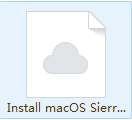
2、完成之后将它双击打开,在弹出的界面中选中Install macOS Sierra,然后将它放置在其他的文件夹中即可!PS:推荐应用可以使用Application。完成之后请不要点击安装按钮,这时安装会失败,接着讲自己的磁盘工具打开并连接上自己的U盘,打开之后点击“抹掉”,然后重新命名为“Untitled”
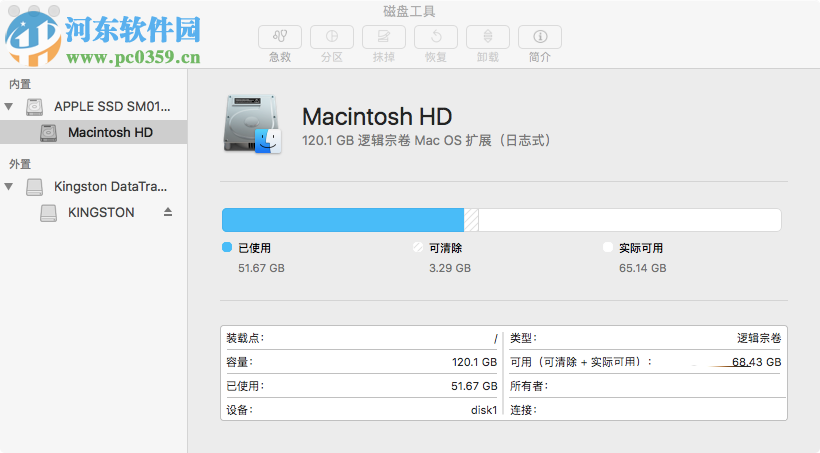
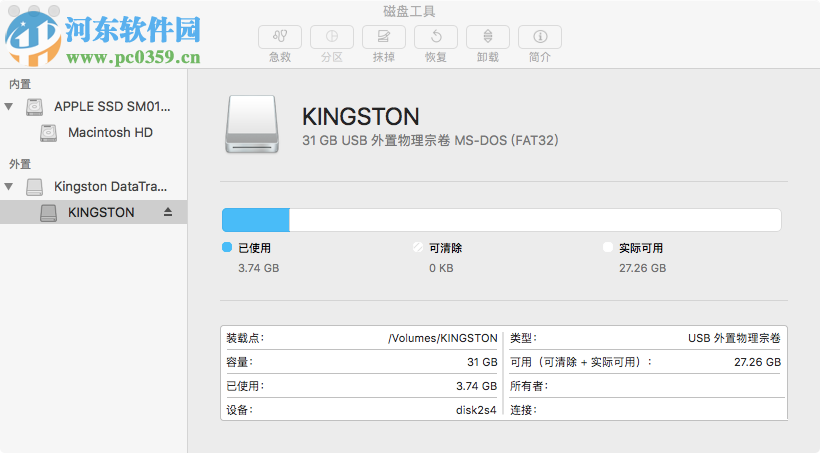
3、完成之后我们就可以找到刚刚下载的文件了,将这个txt文件复制粘贴到终端中去,然后将OS X修改为“Untitled”,输入之后按下回车键执行即可
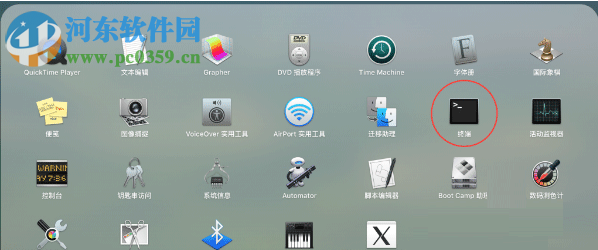
4、通过上面的步骤设置之后会显示出“Password”,请输入自己的电脑开机密码,输入之后进入到系统的“偏好设置“中去,找到“用户与群组”-“更改密码”一栏,重新设置密码安置好点击“保存”按钮即可
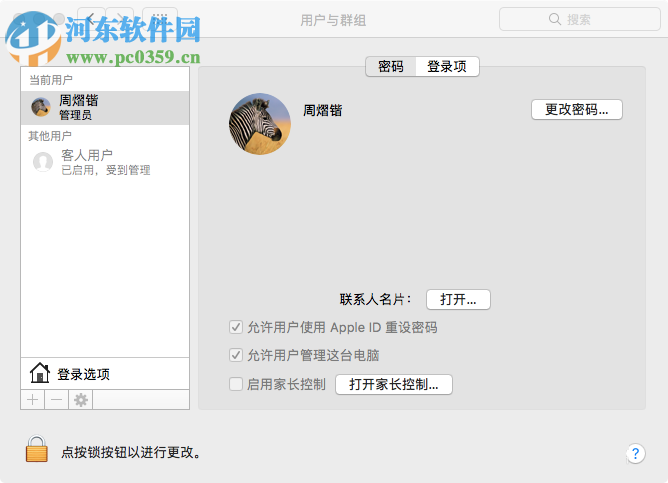
5、重新启动电脑之后按下回车键,系统会自动弹出进度条,等待出现Done就表示读写完成了
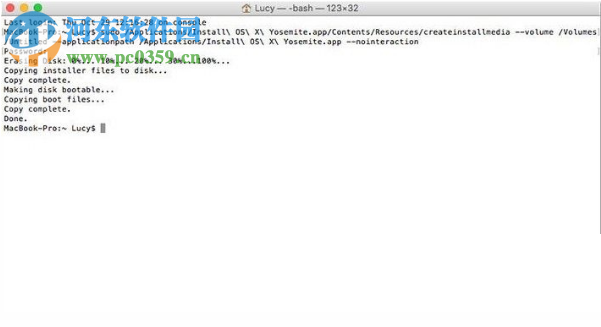
6、接着再次重新启动电脑,按住“option”之后找到右侧的图标,选中之后按下回车键打开它

7、进入到下图所示的窗口之后找到其中的磁盘工具,将里面的“Apple SSD”格式haul即可!文件的格式可以设置为macOS journaling。PS:若是你之前使用bootcamp安装了windwos程序,可以将bootcamp格式化,操作方法和上面相同
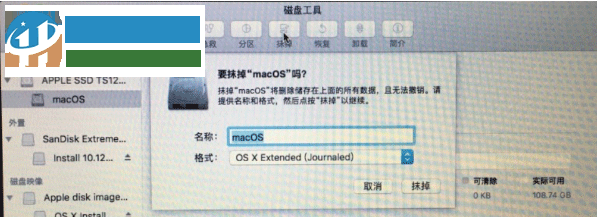
8、完成上面的步骤之后回到电脑中 重新启动程序,等待系统安装之后我们就可以回到之前的操作系统了!
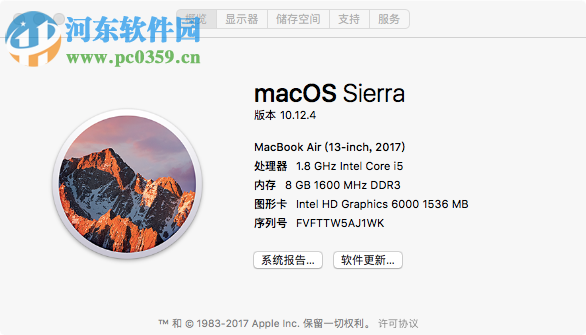
通过上面的方法大家就可以将macOS high Sierra降级为macOS Sierra系统了,想要降级的小伙伴们都快来试试吧!
相关文章:
1. Linux Mint系统怎么卸载程序? Linux卸载不需要应用的技巧2. Win10系统360浏览器搜索引擎被劫持解决方法 3. UOS怎么设置时间? 统信UOS显示24小时制的技巧4. Win10可以禁用的服务有哪些?Windows10哪些服务项可以禁用?5. 统信UOS系统怎么禁止窗口特效? 统信关闭窗口特效的技巧6. Debian图标怎么横向排列? Debian11 Xfce横排桌面图标的技巧7. Win11/Win10 上提供“试用”按钮 微软计划用“OneOutlook”替代原生“Mail”应用8. ThinkPad X13如何用U盘重装系统?ThinkPad X13使用U盘重装系统方法9. Centos 7安装Rclone如何用命令同步国外网盘文件?10. uos截图保存在哪? UOS设置截图图片保存位置的技巧

 网公网安备
网公网安备